לדעת כיצד להקליט פגישת Microsoft Teams יכולה לחסוך לך כל כך הרבה זמן שלעתים קרובות אתה מבלה בבקשת אנשים לחזור על הוראות או להזכיר לך את מה שהם אמרו. ארגונים עשויים גם לרצות לתעד פגישות פתרון בעיות לצורך ניתוח מאוחר יותר, דרישות תאימות, או כדי לזכור החלטות משמעותיות שהתקבלו. Microsoft Teams מבין זאת והפך את תהליך ההקלטה לפשוט לשימוש - אם הוא מוגדר כהלכה.
תוכן
- כיצד להקליט פגישה ב-Microsoft Teams
- השמעת פגישה מוקלטת
- תוספות של הקלטת פגישות
סרטונים מומלצים
קַל
10 דקות
מחשב, מחשב נייד, טאבלט או סמארטפון עם גישת צוותים
בוא נעבור על מה שאתה צריך כדי להקליט פגישה ב-Teams, איך למצוא הקלטות כשהפגישה מסתיימת, וכל מה שאתה צריך לדעת על התהליך.
כיצד להקליט פגישה ב-Microsoft Teams
שלב 1: ודא שיש לך את ההרשאות הנכונות. ישנן מספר הרשאות הדרושות כדי להתחיל ולהפסיק הקלטה בפגישה. ראשית, המשתמש יצטרך מנוי כמו Office 365 Enterprise, Business Premium או Business Essentials.
אם אתה עובד כחלק מארגון, ייתכן שמנהל ה-IT שלך יצטרך להפעיל הקלטות עבור הארגון. ארגונים מסוימים כברירת מחדל להשבית הקלטות למעט במצבים מסוימים. אם אתה עובד באופן עצמאי, זה אמור להיות מופעל כברירת מחדל.
רק משתמשים מסוימים יכולים להקליט פגישות כשהם מצטרפים. זה כולל גם את מארגני הפגישות וגם את אלה שיש להם חלק מהארגון של המארגן צוותי מיקרוסופט. אלה שהם חלק מארגונים ואורחים שונים לא יוכלו להקליט.
שלב 2: היכנס ל-Microsoft Teams והצטרף לפגישה. ארגן לאדם אחד להתחיל ולהפסיק את ההקלטה במידת הצורך - לא ניתן לבצע הקלטות מרובות של פגישה בו זמנית.
קָשׁוּר
- כיצד לזכור הודעת דואר אלקטרוני באאוטלוק
- Microsoft Teams מקבל כלי AI חדשים - והם בחינם
- Microsoft Build 2023: ההכרזות הגדולות ביותר ב-AI, Windows ועוד
שלב 3: בפגישה, עיין בתפריט בחלק העליון של החלון, ובחר את ה יותר פעולות אפשרות (סמל אליפסות שלוש נקודות).
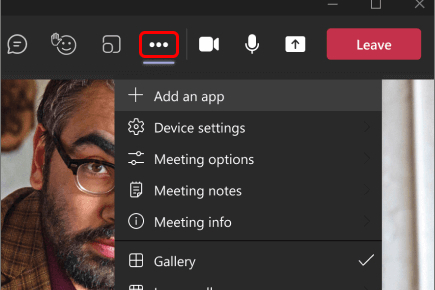
שלב 4: בחר התחל להקליט בתפריט הנפתח. לחלק מהארגונים יש מדיניות הקלטה שעתה תצטרך לאשר לפני שההקלטה יכולה להתחיל, למרות שזה לא נפוץ. כל המצטרפים לפגישה יקבלו הודעה שהפגישה מוקלטת כעת.

שלב 5: הפעלת ההקלטה תפעיל גם תמלילים, אלא אם התמלולים נחסמו במפורש על ידי מנהל מערכת. ניתן לצפות בתמלילים בזמן אמת והם נשמרים לצד הסרטון עם סיום ההקלטה. תמלילים חשובים אם ההקלטה נעשית מסיבות משפטיות או ציות, בין שימושים אחרים. ניתן לעצור תמלילים חיים בכל עת ב יותר פעולות תַפרִיט.
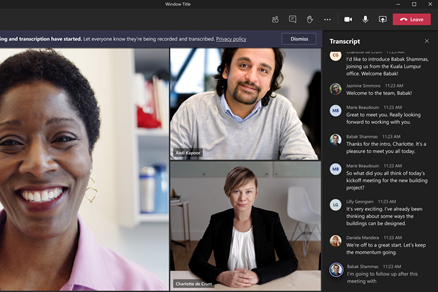
שלב 6: כשמגיע הזמן להפסיק את ההקלטה, עבור אל יותר פעולות תפריט שוב ובחר הפסק להקליט. ההקלטה תעובד כעת, מה שיכול לקחת מעט זמן, כך שייתכן שהיא לא תהיה זמינה לצפייה מיידית.
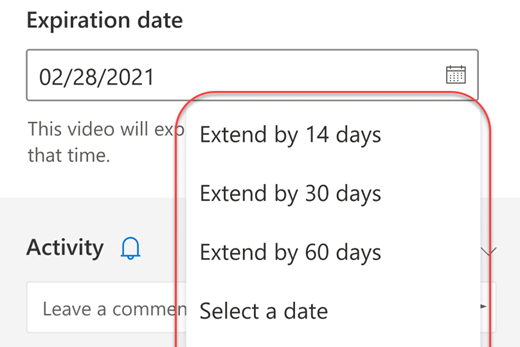
השמעת פגישה מוקלטת
כאשר Microsoft Teams מקליט פגישה, היא נשמרת ב-SharePoint. אם זו לא הייתה פגישת ערוץ, היא נשמרת ב-OneDrive. בקר במיקומים אלה כדי למצוא את הקובץ של הפגישה. קישור להקלטה יופיע גם בערוץ או בצ'אט שבו התקיימה הפגישה, והוא יהיה זמין גם בלשונית הקבצים של הערוץ.
אתה יכול לשתף את הקובץ ישירות עם מישהו אחר ב-Teams או להעתיק אותו ולהדביק אותו במגוון פלטפורמות אחרות, בהתאם למה שהכי קל.
הערה חשובה: להקלטות של Microsoft Teams יש לרוב תאריך תפוגה מובנה, שלאחריו הפגישה לא תהיה זמינה (בתוספת תקופת חסד לבעל הרשומה). זה יכול להיות מושבת על ידי IT. תאריך התפוגה יופיע ב-Teams יחד עם הקישור לפגישה, כמו גם ב- פרטים סעיף של הצג פעולות בקובץ ההקלטה. אלו שמקליטים את הפגישה יכולים בדרך כלל להתאים אישית את תאריך התפוגה. חשוב לוודא שהסרטון משותף או נעשה בו שימוש לפני תאריך התפוגה. אם ההקלטה נעשתה למטרות תאימות, יש להשבית את תאריכי התפוגה או לשמור את הקבצים לצמיתות בדרך אחרת.
תוספות של הקלטת פגישות
יש כמה שיקולים נוספים שכדאי לעשות בעת הקלטת פגישה ב-Teams:
ההקלטות יופסקו אוטומטית כאשר כולם יצאו מהפגישה. עם זאת, ההקלטה לא תיפסק אם האדם שהחל אותה עוזב - זה אומר שמישהו אחר עשוי להצטרך לעצור אותה באופן ידני בזמן הנכון.
לפעמים כללים אזוריים יכולים להשפיע על הגדרות ההקלטה. לדוגמה, תקנות מקומיות עשויות לדרוש מכולם לתת את רשותו להקלטה לפני תחילתו.
אורחים ומשתתפים חיצוניים לא יוכלו לצפות בהקלטה אלא אם מישהו ישתף אותה ישירות איתם.
הסרטון של הפגישה יכול להציג רק עד ארבעה זרמי וידאו בו-זמנית. לא ניתן לעבור לזרמים אחרים בעת צפייה בהקלטה.
דרישות התאימות עשויות לעקוף חלק מההגדרות שעליהן דיברנו לעיל.
אם אתה מעוניין לקבוע פגישה עם כמה עמיתים, שקול תחילה ליצור צוות חדש.
המלצות עורכים
- כיצד לשמור דף אינטרנט כקובץ PDF
- הבעיות הנפוצות ביותר של Microsoft Teams וכיצד לתקן אותן
- כעת תוכל לנסות אווטרים ומרחבים וירטואליים ב-Microsoft Teams
- איך לצייר ב- Microsoft Word
- כיצד לאפס להגדרות היצרן את Windows 10 או Windows 11
שדרג את אורח החיים שלךמגמות דיגיטליות עוזרות לקוראים לעקוב אחר עולם הטכנולוגיה המהיר עם כל החדשות האחרונות, ביקורות מהנות על מוצרים, מאמרי מערכת מעוררי תובנות והצצות מיוחדות במינן.




